Apple AirPods Pro: te funkcje, które użytkownicy powinni znać
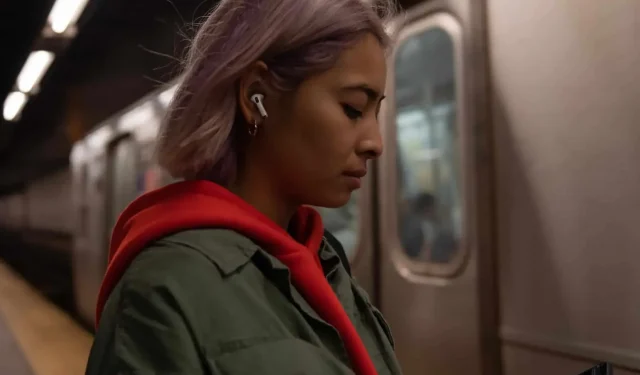
Apple AirPods Pro to kompletne, prawdziwie bezprzewodowe słuchawki z wieloma bardzo dobrze przemyślanymi funkcjami.
Niezależnie od tego, czy masz oryginalne słuchawki AirPods Pro, czy nowe, musisz się wiele nauczyć, aby uwolnić pełny potencjał tych słuchawek. W tym przewodniku pokażemy Ci wszystko, co musisz wiedzieć o tych AirPods Pro, od parowania po dźwięk przestrzenny, aby uzyskać bardziej wciągające wrażenia. We wrześniu firma Apple wprowadziła nową generację słuchawek AirPods Pro 2 z wydłużoną żywotnością baterii, nową ładowarką Find Me, ulepszonymi mikrofonami, nowymi regulatorami głośności i nowym chipem H2. Ta druga generacja AirPods Pro jest bezpośrednią kontynuacją oryginałów wydanych w 2019 roku, z tymi samymi funkcjami, jak aktywna redukcja szumów czy wymienne końcówki douszne.
Parowanie słuchawek AirPods Pro zajmuje tylko kilka sekund
Po wyjęciu ich z pudełka odblokuj iPhone’a lub iPada, otwórz etui do ładowania słuchawek. Po sekundzie lub dwóch na urządzeniu pojawi się ekran z pytaniem, czy chcesz sparować słuchawki.
Kliknij „Połącz”, aby rozpocząć proces i gotowe. AirPods Pro będą działać z Twoim iPhonem, a także wszystkimi urządzeniami Apple podłączonymi do Twojego konta iCloud.
Dotykaj zamiast dotykać AirPods Pro
Zamiast naciskać jedną ze słuchawek AirPods, użyj nóżek AirPods Pro jako przycisków. Tak naprawdę nie ma tu przycisku, tylko sekcję wrażliwą na nacisk, która oferuje sterowanie przyciskami, podobnie jak gładzik na MacBooku, MacBooku Air i MacBooku Pro.
Naciśnij lekko dwoma palcami. Za każdym naciśnięciem usłyszysz kliknięcie w uchu.
- Pojedyncze naciśnięcie: pauza/odtwarzanie
- Dwa dotknięcia: szybkie przewijanie do przodu
- Trzy kliknięcia: szybkie przewijanie do tyłu
- Długie naciśnięcie: przełączenie trybu redukcji szumów/przezroczystości.
Przesuń, aby zmienić głośność AirPods Pro
Miłym dodatkiem do AirPods Pro 2 jest możliwość zmiany głośności za pomocą słuchawek. Przesuń w górę, aby zwiększyć dźwięk, w dół, aby go zmniejszyć.
Wyświetlanie pozostałego poziomu naładowania baterii
Jedną z najlepszych rzeczy w AirPods Pro jest żywotność baterii. Dzięki wbudowanej baterii w etui i baterii w każdej wkładce dousznej możesz spędzać długie godziny bez korzystania z gniazdka. Apple oferuje kilka rozwiązań pozwalających dowiedzieć się, ile baterii pozostało w słuchawkach.
Jeśli chcesz poznać te informacje, odblokuj iPhone’a lub iPada i otwórz etui obok urządzenia ze słuchawkami AirPods w środku. Pojawi się animacja pokazująca poziom naładowania w każdej wkładce dousznej i etui.
Możesz także dodać widżet baterii do ekranu głównego iPhone’a. Gdy słuchawki AirPods są podłączone do telefonu, pozostały czas pracy baterii wkładek dousznych i etui jest wyświetlany w widżecie.
Jak korzystać z aktywnej redukcji szumów
Główną cechą AirPods Pro jest aktywna redukcja szumów (ANC). Po aktywacji blokuje prawie cały hałas z zewnątrz.
Możesz go wyłączyć długim naciśnięciem dowolnego przycisku AirPods lub użyć Centrum sterowania na iPhonie lub iPadzie. Przesuń palcem w dół od prawego górnego rogu ekranu, pojawi się Centrum sterowania, naciśnij i przytrzymaj przycisk zwiększania głośności. U dołu ekranu dostępne są trzy opcje: Redukcja szumów, Wyłącz. i Przejrzystość.
Gdy przełączasz się w tryb przezroczystości, słyszysz hałas z otoczenia, a także muzykę w słuchawkach.
Możesz aktywować tryb przezroczystości, naciskając i przytrzymując jeden z przycisków AirPods lub używając przycisku w Centrum sterowania.
Etui ładujące i znajdź
Ta druga generacja słuchawek AirPods Pro jest zgodna z funkcją Znajdź moje urządzenie. W ten sposób możesz łatwo znaleźć skrzynkę, jeśli ją zgubisz. Aby to zrobić, otwórz aplikację Znajdź mój na iPhonie i dotknij Urządzenia. Stuknij swoje AirPods Pro na liście, aby zobaczyć ich lokalizację. Jeśli znajdujesz się w promieniu 10 metrów, możesz nacisnąć dedykowany przycisk, aby dokładnie go znaleźć.
Przestrzenny dźwięk, wciągające wrażenia
Dźwięk przestrzenny zapewnia wciągający dźwięk z pejzażem dźwiękowym 360°, który dostosowuje się do Twoich ruchów. Jest całkiem nowy i dostępny na AirPods Pro, wystarczy go włączyć i cieszyć się.
Aby to zrobić, przejdź do Ustawień i stuknij w Bluetooth, stuknij w „i” obok słuchawek AirPods Pro, a następnie włącz Dźwięk przestrzenny. Następnie usłyszysz demo. Możesz dowiedzieć się więcej, wybierając opcję „Zobacz i posłuchaj, jak to działa”.
Teraz, gdy oglądasz wideo w aplikacji takiej jak Apple TV za pomocą słuchawek AirPods Pro, powinieneś słyszeć dźwięk w formacie przestrzennym, z dźwiękiem poruszającym się, gdy poruszasz głową.
Jeśli masz AirPods Pro 2, możesz skonfigurować dźwięk przestrzenny za pomocą aparatu TrueDepth na swoim iPhonie. Gdy po raz pierwszy założysz słuchawki AirPods Pro, będziesz się nimi kierować i stworzysz własny profil w oparciu o geometrię Twojej głowy. Profil jest synchronizowany na wszystkich Twoich urządzeniach za pośrednictwem iCloud. Możesz znaleźć tę funkcję w Ustawienia> Bluetooth, a następnie stuknij przycisk Informacje obok AirPods Pro i przewiń w dół do Niestandardowy dźwięk przestrzenny.
Używaj zegarka Apple Watch do sterowania słuchawkami AirPods Pro
Jeśli masz zegarek Apple Watch, możesz stuknąć ikonę AirPlay w aplikacji Teraz odtwarzane, aby przełączać się między wyciszeniem szumów a przezroczystością podczas korzystania ze słuchawek AirPods Pro.
Pasek etui do słuchawek AirPods Pro
Etui ładujące AirPods Pro 2 ma mały system mocowania paska na nadgarstek, który umożliwia przymocowanie go do plecaka, torebki, kluczy i nie tylko.
Używaj komputera Mac do sterowania słuchawkami AirPods Pro
Gdy używasz słuchawek AirPods Pro z komputerem Mac, możesz przełączać się między trybem wyciszania szumów a trybem przezroczystości bez dotykania wkładek dousznych. Na komputerze Mac po podłączeniu słuchawek zobaczysz ikonę AirPods. Kliknij na nią i zmień świat.
Dobre mocowanie w uchu dzięki zmianie dysz
AirPods Pro 2 są dostarczane z trzema rozmiarami dodatkowych końcówek. Środowisko jest wstępnie zainstalowane na słuchawkach. Wypróbuj, a jeśli ci nie pasuje, wypróbuj inny rozmiar. AirPods Pro nie miały XS. Aby wyjąć końcówki, wystarczy je pociągnąć i nacisnąć, aby włożyć nowe.
Wykonaj test zatyczek do uszu, aby znaleźć najlepszy rozmiar
Jeśli zagłębisz się w ustawienia AirPods Pro, znajdziesz test dopasowania wkładek dousznych. Spowoduje to odtworzenie kilku dźwięków przez mikrofony słuchawek AirPods, aby poinformować Cię, czy zainstalowane wkładki douszne są odpowiednie dla Twoich uszu.
Aby uruchomić test, przejdź do Ustawień na swoim iPhonie, wybierz Bluetooth, dotknij „i” obok AirPods Pro i wybierz Test dopasowania słuchawek. Postępuj zgodnie z instrukcją.
Wyświetl stan ładowania podczas bezprzewodowego ładowania etui
Etui AirPods Pro jest kompatybilne z tymi samymi akcesoriami do ładowania bezprzewodowego, co iPhone. System współpracuje również z ładowarkami MagSafe, ale etui nie „klei się” magnetycznie do ładowarki, jak iPhone 12 czy 13. Połóż etui na macie z włączonym małym światełkiem, aby je naładować. Dioda zaświeci się, gdy etui znajdzie się na swoim miejscu, informując o rozpoczęciu ładowania. W końcu umrze. Dotknij etui, aby sprawdzić stan naładowania: zielony – jest w pełni naładowany.


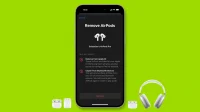
Dodaj komentarz